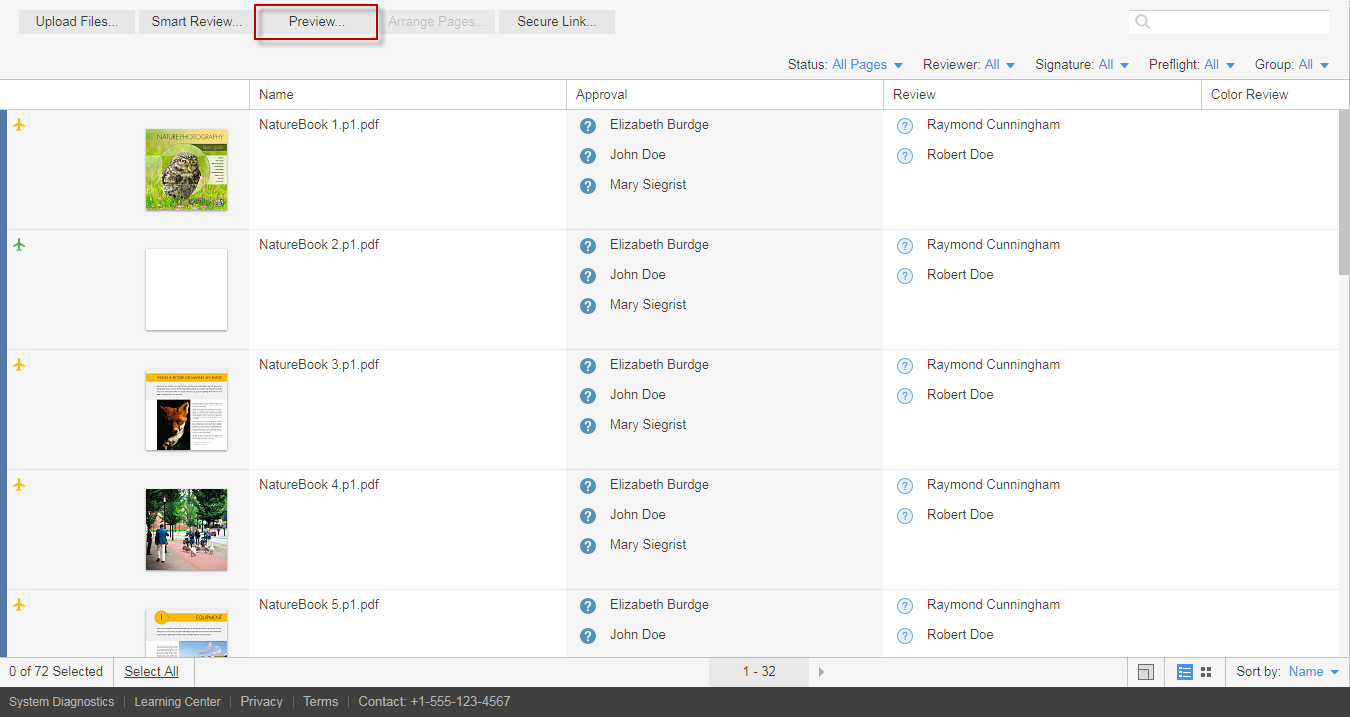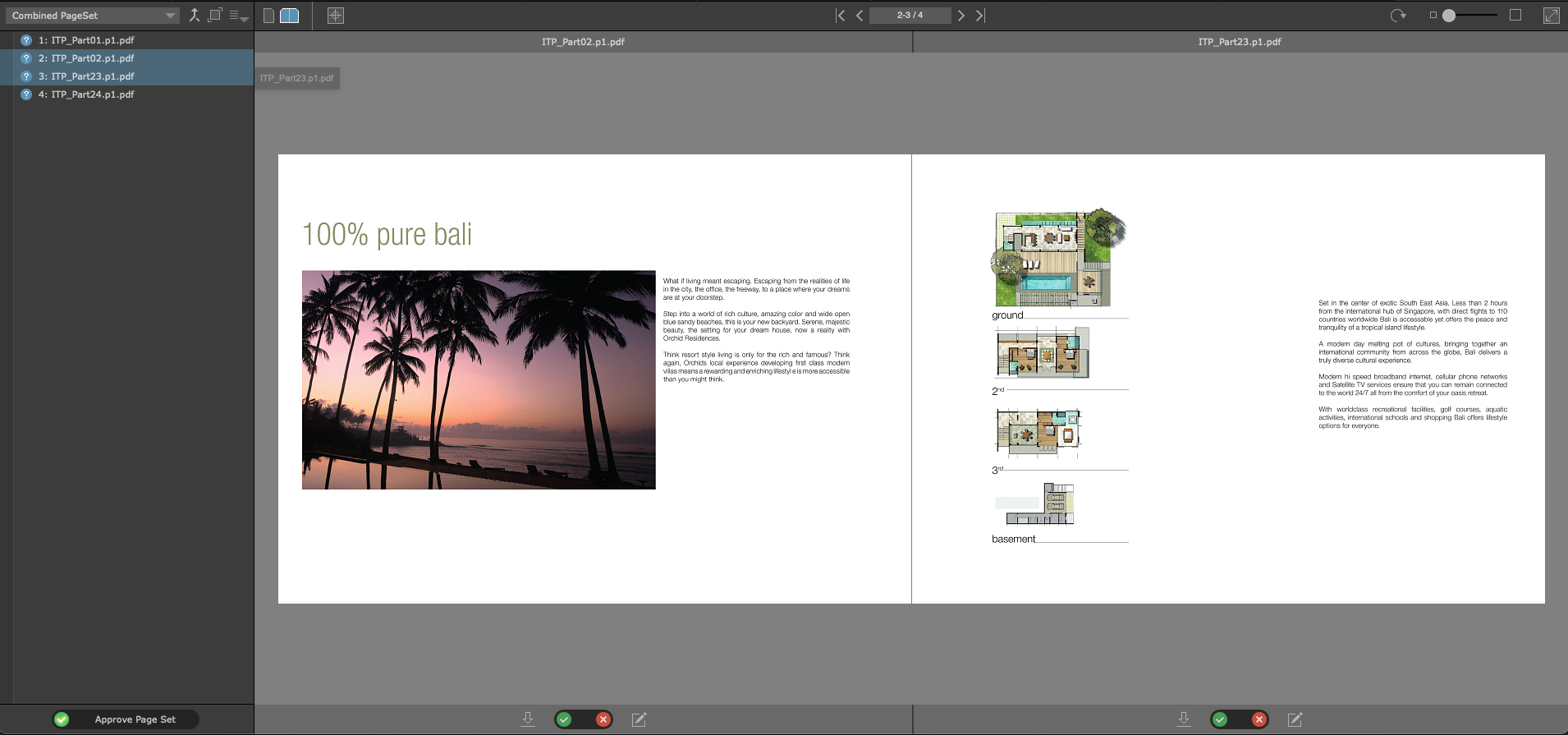L'outil Combiner les jeux de pages vous permet de combiner les jeux de pages d'un même travail afin de visualiser l'ensemble du travail comme un "flip-book".
Par exemple, vous pouvez combiner les jeux de pages de couverture avec le jeu de pages intérieures pour obtenir un jeu de pages combiné qui présente la couverture et les pages intérieures ensemble comme un seul jeu de pages.
- Localisez le travail et cliquez sur son nom.
Les pages de votre travail s'affichent. - Dans la zone des actions et des filtres, cliquez sur le bouton Aperçu.
- L'onglet Aperçu s'ouvre.
- Cliquez sur le bouton Jeux de pages combinés en haut à gauche de l'écran. La boîte de dialogue Combined Page Sets (Jeux de pages combinés) s'affiche.
- Disposez les jeux de pages dans l'ordre que vous souhaitez visualiser, à l'aide des boutons situés entre le volet Jeux de pages disponibles et le volet Jeux de pages sélectionnés. La configuration ci-dessous montre les jeux de pages combinés avec un aperçu de la couverture, du recto et du verso.
- Cliquez sur Combiner.
- Les pages résultantes s'affichent sous la forme d'un jeu de pages combiné.
Notes:
- Bien que les pages LPV (Layered Prinergy Versioning) puissent être utilisées dans la prévisualisation, vous ne pouvez pas visualiser les différentes versions dans la prévisualisation.
- Les pages d'un jeu de pages ne peuvent pas être déplacées en dehors de leur ordre dans le jeu de pages. Par exemple, si votre jeu de pages de couverture comprend quatre pages (recto et verso), elles apparaîtront toujours dans cet ordre. Pour obtenir une couverture à l'avant du livre et une quatrième de couverture à l'arrière du livre dans l'aperçu, utilisez deux jeux de pages, l'un pour la couverture et l'autre pour la quatrième de couverture.